怎么华硕win7gho系统安装最妥当,最简单呢?华硕电脑也是比较多人使用的品牌机子,那么使用过程中,也是要进行安装华硕win7系统,所以网友就问win7之家小编,怎么安装华硕win7gho系统,那么就让小编告诉你们安装华硕win7系统方法。
把存有win7系统镜像文件的u启动u盘启动盘插在电脑usb接口上,然后重启电脑,在出现开机画面时,用一键u盘启动快捷键的方法进入到u启动主菜单界面选择【03】运行u启动win03pe增强版选项,按回车键执行,如下图所示:

进入到u启动win03pe系统后,双击打开u启动pe装机工具(默认为开机启动),在弹出的工具窗口中,展开下拉菜单,单击选择u盘中的win7系统镜像文件。

此时,工具会自动加载gho文件,单击选择c盘为系统安装盘,再点击“确定”按钮,如下图所示:
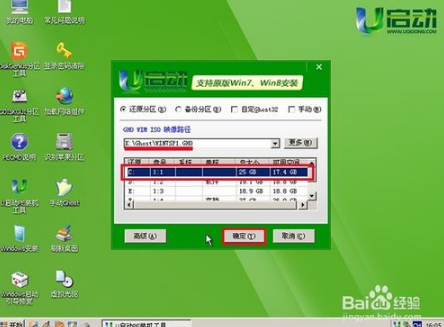
随即在弹出的提示窗口中按默认勾选,点击“是”按钮,如下图所示:
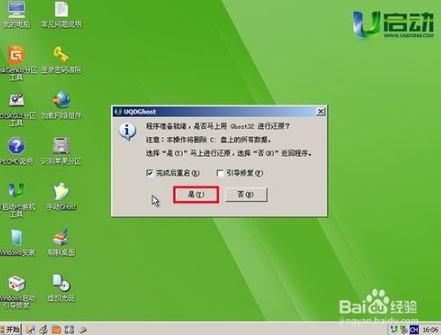
完成以上操作后,耐心等待系统文件释放完成即可,如下图所示:
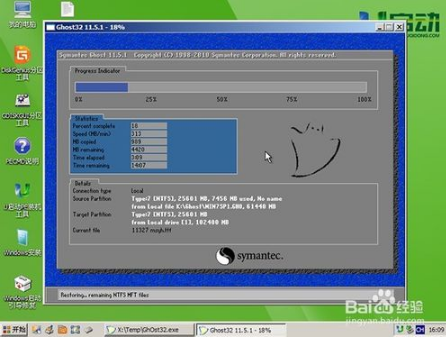
系统文件释放完成后,会多次重启自动完成系统后续程序安装,直到进入win7系统桌面,如下图所示:
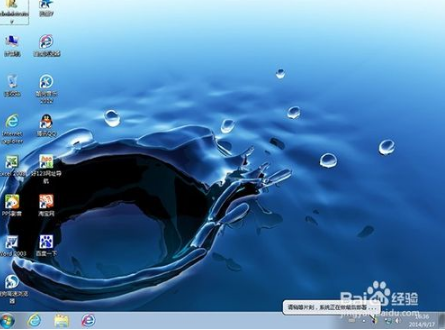
以上就是win7之家小编给你们强力推荐的华硕win7gho系统安装教程了,u启动安装华硕win7系统是非常轻松的,非常适合电脑新手使用,而且就算系统完全崩溃U盘启动盘照样能进入U盘的PE迷你系统来进行启动电脑,启动后还可以把C盘的数据复制到其它盘,还能恢复数据,的确很方便!
Copyright ©2018-2023 www.958358.com 粤ICP备19111771号-7 增值电信业务经营许可证 粤B2-20231006